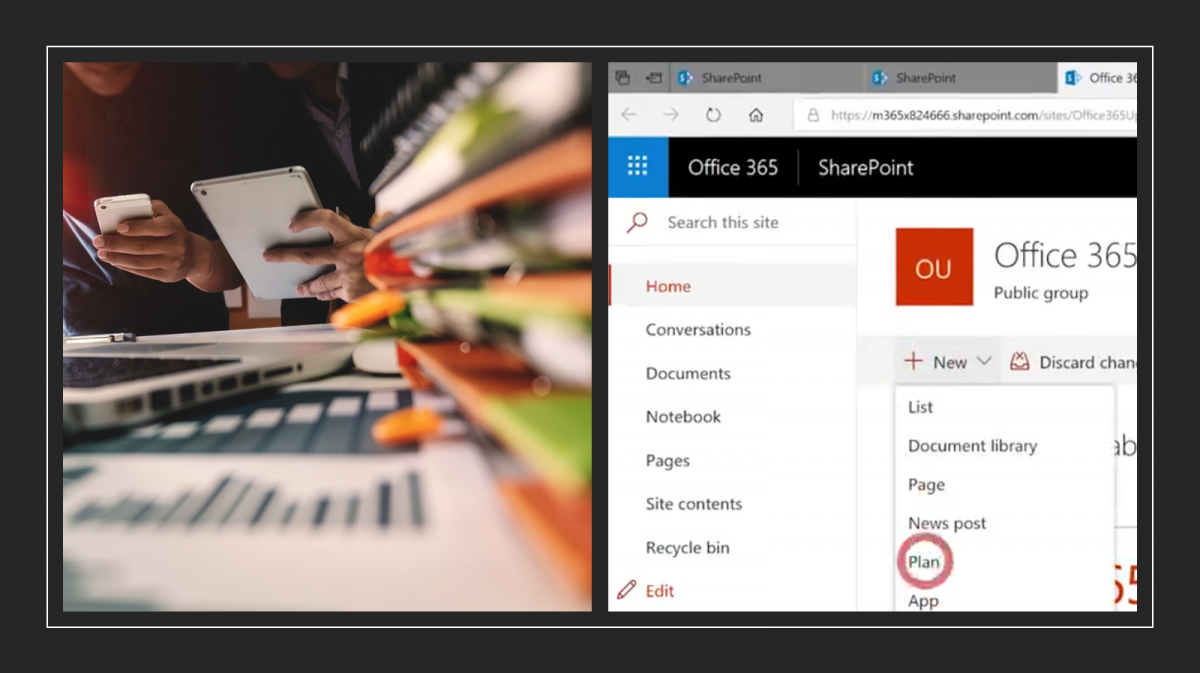SharePoint ist ein tolles Tool um Team-Websites zu erstellen, mit dem Team zu kommunizieren und seit kurzem Überblick über Planner-Aufgaben zu behalten. Denn neue Planner-Einsatzmöglichkeiten erlauben jetzt Aufgabenmanagement direkt in den SharePoint Seiten. Diese Funktion wird schrittweise ausgerollt und wird in der nächsten Zeit für ein breiteres Publikum verfügbar sein. Um zu wissen wie ein Webpart Widget hinzugefügt werden kann, lesen Sie einfach weiter.
Aufgabenmanagement mit Planner
Über Planner Funktionalitäten haben wir bereits in früheren Artikel berichtet. Zur Erinnerung, Planner macht es für Ihr Team leicht, neue Pläne zu erstellen, Aufgaben zu organisieren und zuzuweisen und Dateien zu teilen. Am effizientesten ist Ihr Aufgabenmanagement, wenn Ihr Team jedem Ort und auf jedem Gerät auf alles zugreifen kann, was es benötigt. Das Office Team setzt kontinuierlich die Integration von Microsofts intelligentem Planungstool „Planner“ fort, sodass es jetzt noch produktivere Lösungen wie Outlook für Kalender, Microsoft Teams für Sichtbarkeit und SharePoint für Dateien gibt.
Neue Planner – Funktionen für SharePoint Seiten
Erst kürzlich wurde die SharePoint Integration noch um einen Schritt vertieft – mit neuen Funktionalitäten, die den Planner direkt in Ihre SharePoint-Seiten einbetten. Zwei neue Planner-Funktionen bringen die Aufgabenverwaltung direkt in Gruppen-verbundene SharePoint-Teamwebsites: Hinzufügen eines Plans und Hinzufügen eines Webparts.
Hinzufügen eines Plans
In der neuen Version enthält die SharePoint Seite jetzt einen neuen Button mit der Option, einen „Planner“-Plan hinzuzufügen.
Sie können dabei einen bestehenden Plan oder einen neuen Plan hinzufügen. In jedem Fall ist der Plan auf der SharePoint Navigationsleiste sichtbar, so dass jeder vom Team die Möglichkeit hat, seine Aufgaben gleich direkt in SharePoint zu managen.

Planner Aufgaben auf SharePoint Seite
Mit der Schaltfläche + Neu auf der Startseite jeder SharePoint-Website können Sie Listen und Dokumentbibliotheken direkt auf Ihrer Startseite erstellen. Jetzt enthält diese Schaltfläche + Neu die Option zum Hinzufügen eines Planner-Plans.

Hinzufügen eines Planner Plans zu SharePoint Seite
Sie können den Plan zu Ihrem Navigationsbereich hinzufügen, sodass Ihr gesamtes Team mit einem einzigen Klick darauf zugreifen kann, was die allgemeine Navigation vereinfacht.
Hinzufügen eines Webparts
Wenn Sie eine SharePoint Seite gestalten möchten, die Planungsdetails enthält, können Sie jetzt einen neuen Webpart vom Planner hinzufügen. Gehen Sie einfach auf die SharePoint Seite, auf der Sie den Plan sichtbar haben möchten, klicken Sie auf den „Edit“ Button,

Hinzufügen eines Planner Webparts mit Edit
dann auf das Plus-Zeichen, wo Sie den Plan anzeigen möchten und wählen Sie den neuen Planner Webpart aus.
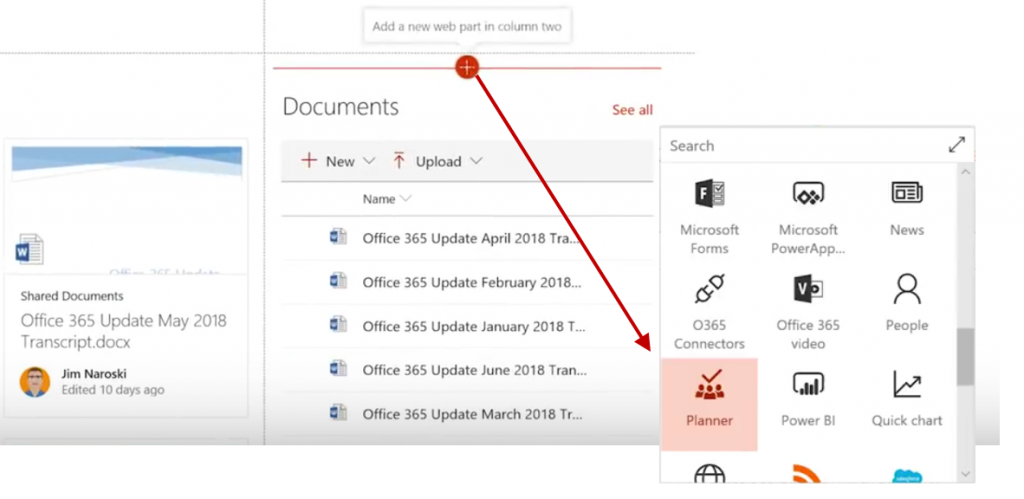
Hinzufügen von Planner Webpart
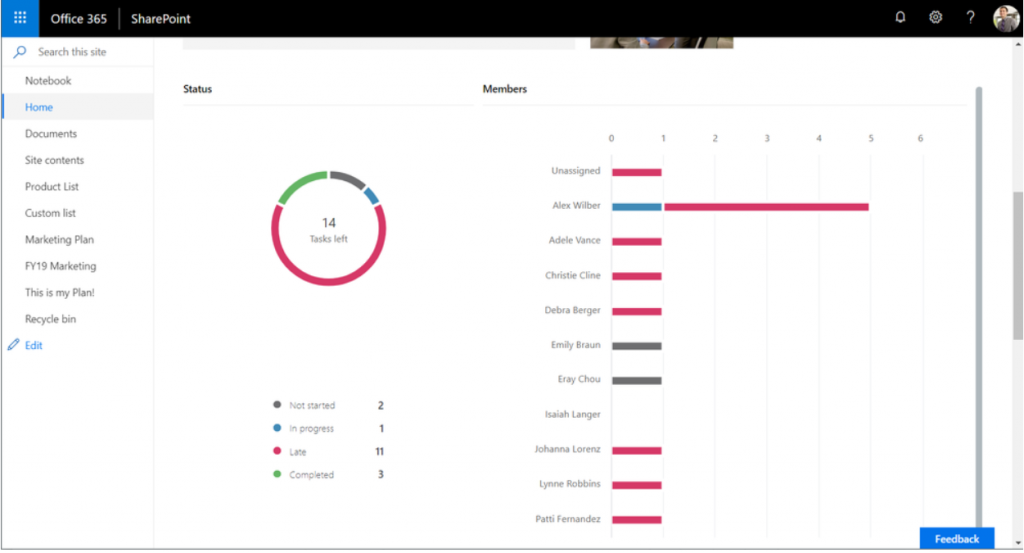
Aufgaben und deren Status Diagrammansicht
Mit SharePoint-Webparts können Sie schnell relevante Informationen abrufen – von internen Nachrichten bis zu freigegebenen Dokumenten.
Der neue Planner-Webpart ergänzt diese Erfahrung, indem Sie Planinformationen direkt auf Seiten und Nachrichten hinzufügen können. Abhängig davon, welche Informationen zu Ihrer Aufgabe für Ihr Team am relevantesten sind, können Sie wählen, ob die Planner- oder die Diagrammansicht auf Ihrer Startseite angezeigt werden soll.
Die Planner App ist den anderen tollen Funktionen im Office 365 noch näher gerückt und ist noch besser in die gesamte Office365 App Landschaft integriert. Wir werden Sie in Bezug auf die Neuerungen zu Planner auf dem Laufenden halten. Bis dahin können Sie gerne weitere unsere Artikel zu Planner und dessen Integrationen mit Outlook Kalender oder über neue Funktionen in Planner App in unserem Office365 Blog lesen.